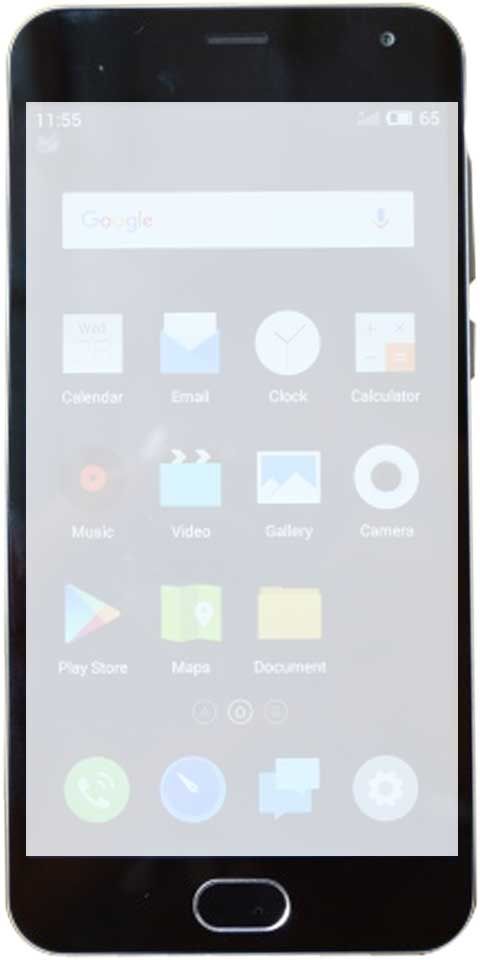'வேறு யாரோ இந்த பிசியைப் பயன்படுத்துகிறார்கள்' பிழையை எவ்வாறு சரிசெய்வது

எதிர்கொள்ளும் நிறைய விண்டோஸ் பயனர்கள் வேறு யாரோ இந்த கணினியைப் பயன்படுத்துகிறார்கள் அவர்கள் கணினியை அணைக்க அல்லது மறுதொடக்கம் செய்ய முயற்சிக்கும் போதெல்லாம் பிழை. சில பயனர்கள் வேறு பயனர் கணக்கில் உள்நுழைய முயற்சிக்கும்போதெல்லாம் சிக்கல் ஏற்படுவதாகக் கூறுகின்றனர்.
மேலும் காண்க: விண்டோஸ் 10 இல் பிழை ‘பணிப்பட்டியிலிருந்து திறக்க முடியாது’ - அதை எவ்வாறு சரிசெய்வது
பிழை காரணங்கள்:
வெவ்வேறு பயனர் அறிக்கைகளைப் பார்த்து, பிற பயனர்கள் இந்த குறிப்பிட்ட சிக்கலுக்கு பரிந்துரைத்த பல்வேறு பழுதுபார்க்கும் உத்திகளை முயற்சித்தபின் இந்த குறிப்பிட்ட சிக்கலை நாங்கள் ஆராய்ந்தோம். இது மாறும் போதெல்லாம், நிறைய காட்சிகள் இந்த குறிப்பிட்ட பாப்-அப்-ஐத் தூண்டும். இதற்கு காரணமான வெவ்வேறு காரணங்கள் இங்கே ‘வேறொருவர் இன்னும் இந்த கணினியைப் பயன்படுத்துகிறார்’ பிழை:
- உள்நுழைவு விருப்பத்தின் காரணமாக பிழை ஏற்படுகிறது - இது மாறும்போது, உள்நுழைவு விருப்பங்கள் மெனுவில் ஏற்பட்ட மாற்றத்தால் சிக்கல் ஏற்படுகிறது, இது சாதனத்தை அமைப்பதை தானாகவே முடிக்க மற்றும் மீண்டும் பயன்பாடுகளைத் திறக்க உள்நுழைவு தகவலைப் பயன்படுத்த இயந்திரத்தை கட்டாயப்படுத்துகிறது. இந்த சிக்கலை நீங்கள் எதிர்கொண்டால், உள்நுழைவு விருப்பத்தின் உள்ளே ஒரு விருப்பத்தை முடக்கிய பின் அதை சரிசெய்யலாம்.
- முந்தைய பயனர் இன்னும் இணைக்கப்பட்டுள்ளார் - மற்றொரு காரணம், இந்த கணினியைப் பயன்படுத்திய முந்தைய பயனருக்கு உள்நுழைவு முறையை முடிக்க முடியாது. இது ஒரு இயந்திர குறுக்கீடு காரணமாக அல்லது பயனர் விருப்பம் காரணமாக நடக்கிறது. இந்த வழக்கில் இந்த சிக்கலை தீர்க்க, முந்தைய பயனரை துண்டிக்க பணி நிர்வாகியைப் பயன்படுத்த விரும்புகிறீர்கள்.
- விண்டோஸ் புதுப்பிப்புகள் இன்னும் நிறுவப்படுகின்றன - நீங்கள் சிக்கலை எதிர்கொண்டால் விண்டோஸ் 10 . வேறொரு பயனர் இணைக்கப்பட்டிருப்பதாக உங்கள் OS தவறாக நினைக்கும் வாய்ப்பு இருக்கலாம். விண்டோஸ் கூறு பின்னணியில் ஒன்றுக்கு மேற்பட்ட மேம்படுத்தல்களை நிறுவும் போது. இந்த சூழ்நிலையில், முதலில் புதுப்பிப்புகளை நிறுவிய பின் பிழை செய்தியை நீங்கள் புறக்கணிக்கலாம்.
அதே பிழை செய்தியை சரிசெய்ய நீங்கள் தற்போது எதிர்கொண்டிருந்தால். இந்த வழிகாட்டி உங்களுக்கு பல்வேறு சரிசெய்தல் படிகளை வழங்கும். இருப்பினும், சிக்கலை சரிசெய்ய உங்களுக்கு உதவும் பழுது முறைகளின் தொகுப்பை நீங்கள் காணலாம். நல்ல முடிவுகளுக்கு, தீர்வுகளை நாங்கள் ஏற்பாடு செய்த அதே வரிசையில் பின்பற்றுமாறு பரிந்துரைக்கிறோம்.
ஆரம்பிக்கலாம்!
மேலும் காண்க: ‘உங்கள் பிசி ஒரு நிமிடத்தில் தானாக மறுதொடக்கம் செய்யும்’ பிழையை எவ்வாறு சரிசெய்வது
சரிசெய்வது எப்படி ‘வேறொருவர் இன்னும் இந்த கணினியைப் பயன்படுத்துகிறார்’ பிழை:

சரி 1: உள்நுழைவு விருப்பங்களை மாற்றியமைத்தல்
இது மாறும் போது, பிழை ஏற்படும் பொதுவான நிகழ்வுகளில் ஒன்று மாற்றத்திற்குப் பிறகு உள்நுழைவு விருப்பங்கள் . கணினியின் செயல்திறனை மேம்படுத்தும் முயற்சியில் பயனரால் அல்லது பல கணினி தேர்வுமுறை பயன்பாடுகளால் இதைச் செய்ய முடியும்.
இந்த சிக்கலை எதிர்கொண்ட ஏராளமான பயனர்கள் தனியுரிமை அமைப்புகளை மாற்றிய பின் சிக்கலை சரிசெய்வதாகக் கூறியுள்ளனர், இதனால் மறுதொடக்கம் அல்லது மறுதொடக்கம் செய்யப்பட்ட பின்னர் சாதனத்தின் அமைப்பை தானாகவே முடிக்க உள்நுழைவு தகவலைப் பயன்படுத்துவதை கணினி புறக்கணிக்கிறது.
இந்த நுட்பம் உங்கள் வழக்குக்கு பொருந்தும் என்று நீங்கள் நினைத்தால். மாற்றியமைக்க கீழே உள்ள படிகளைப் பின்பற்றலாம் உள்நுழைவு விருப்பங்கள் அதன்படி:
- அடி விண்டோஸ் விசை + ஆர் திறக்க ஒரு ஓடு உரையாடல் பெட்டி. பின்னர், உள்ளீடு ms-settings: signinoptions உரை பெட்டியில் பின்னர் அடிக்கவும் உள்ளிடவும் திறக்க உள்நுழைவு விருப்பங்கள் பிரிவு கணக்குகள் தாவல் (விண்டோஸ் 10 அமைப்புகள் பயன்பாட்டில்).
- நீங்கள் உள்ளே இருக்கும்போது உள்நுழைவு விருப்பங்கள் தாவல். வலது கை பலகத்திற்குச் சென்று பின்னர் கீழே நகர்த்தவும் தனியுரிமை பிரிவு. நீங்கள் அங்கு சென்ற பிறகு, நிலைமாற்றம் ‘ எனது சாதனத்தை அமைப்பதை தானாக முடித்து, புதுப்பித்தலுக்குப் பிறகு எனது பயன்பாடுகளை மீண்டும் திறக்க அல்லது மறுதொடக்கம் செய்ய எனது உள்நுழைவு தகவலைப் பயன்படுத்தவும் ’ முடக்கப்பட்டுள்ளது.
- மாற்றம் செயல்படுத்தப்படும்போது, உங்கள் கணினியை மறுதொடக்கம் செய்து மற்ற கணினி தொடக்கத்தில் சிக்கல் சரி செய்யப்பட்டுள்ளதா என்று பார்க்கவும்.
நீங்கள் இன்னும் எதிர்கொண்டால் ‘வேறு யாரோ இந்த கணினியைப் பயன்படுத்துகிறார்கள்’ பிழை, கீழே உள்ள மற்ற முறைக்கு உருட்டவும்.
சரி 2: முந்தைய பயனரைத் துண்டிக்கவும்
இது மாறும்போது, முந்தைய பயனரின் முழுமையற்ற பதிவு காரணமாக இந்த சிக்கல் ஏற்படுகிறது. இந்த சிக்கலை எதிர்கொண்ட ஏராளமான சாளர பயனர்கள் பணிநிறுத்தத்தைப் பாதுகாக்கும் பயனரைத் துண்டிக்க பணி நிர்வாகியைப் பயன்படுத்திய பின்னர் சிக்கலைத் தீர்க்க முடிந்தது என்று கூறியுள்ளனர்.
பணி நிர்வாகி வழியாக முந்தைய பயனரை எவ்வாறு துண்டிப்பது என்பதை சரிபார்க்கலாம்:
- அடி Ctrl + Shift + Enter பணி நிர்வாகியைத் திறக்க.
- நீங்கள் பணி நிர்வாகி இடைமுகத்தில் இருக்கும்போது. தேர்ந்தெடு பயனர்கள் மேலே அமைந்துள்ள கிடைமட்ட மெனுவிலிருந்து தாவல்.
- பின்னர், கீழே உருட்டவும் பயனர் பட்டியல். இனி உள்நுழைந்திருக்காத பயனரை வலது-தட்டி தேர்ந்தெடுத்து தேர்ந்தெடுக்கவும் துண்டிக்கவும் புதிதாக தோன்றிய சூழல் மெனுவிலிருந்து.
- முன்பு தூண்டப்பட்ட செயலை மீண்டும் செய்ய முயற்சி செய்யலாம் ‘வேறு யாரோ இந்த கணினியைப் பயன்படுத்துகிறார்கள்’ பிழை. பின்னர் அதை சரிபார்க்கவும்.
இந்த தீர்வு பொருந்தாது அல்லது சிக்கலை சரிசெய்யவில்லை என்றால், கீழே உள்ள மற்ற முறைக்கு உருட்டவும்.
இதையும் படியுங்கள்: சேவை ஹோஸ்ட் கண்டறிதல் கொள்கை பிழையை எவ்வாறு சரிசெய்வது
சரி 3: நிலுவையில் உள்ள புதுப்பிப்புகளை நிறுவுவதை முடிக்கவும் (விண்டோஸ் 10 மட்டும்)
விண்டோஸ் 10 இல் நீங்கள் சிக்கலை எதிர்கொண்டால், இந்த சிக்கலை உருவாக்கக்கூடிய ஒரு குற்றவாளியும் இருப்பதை உறுதிப்படுத்திக் கொள்ளுங்கள். விண்டோஸ் புதுப்பிப்பு பின்னணியில் நிறுவும் போது உங்கள் கணினியை மூட அல்லது மறுதொடக்கம் செய்ய முயற்சிக்கிறீர்கள் என்றால். வேறொரு பயனர் உங்கள் கணினியைப் பயன்படுத்துகிறார் என்று உங்கள் OS தவறாக நினைக்கிறது.
இந்த சிக்கலை எதிர்கொள்ளும் ஏராளமான பயனர்கள், ஆனால் விண்டோஸ் புதுப்பிப்புத் திரையை அணுகி, நிலுவையில் உள்ள ஒவ்வொரு புதுப்பிப்பையும் நிறுவிய பின் அவர்கள் அதைத் தீர்க்கிறார்கள்.
இந்த வழக்கு உங்களுடையது போல இருந்தால், அதை எப்படி செய்வது என்று பார்ப்போம்:
- அடி விண்டோஸ் விசை + ஆர் திறக்க ஒரு ஓடு உரையாடல் பெட்டி. ரன் உரையாடல் பெட்டியில், உள்ளீடு ms-settings: windowsupdate உரை பெட்டியில். பின்னர் அடி உள்ளிடவும் விண்டோஸ் புதுப்பிப்பு திரையைத் திறக்க அமைப்புகள் செயலி.
- நீங்கள் விண்டோஸ் புதுப்பிப்புத் திரையில் இருக்கும்போது, வலது கை பலகத்திற்குச் சென்று, எந்த விண்டோஸ் புதுப்பிப்பும் தற்போது பதிவிறக்குகிறதா என்று சரிபார்க்கவும். ஏதேனும் புதுப்பிப்புகள் நிலுவையில் இருந்தால், திரையில் படிகளைப் பின்பற்றிய பின் நிறுவலை முடிக்கவும்.
- ஒவ்வொரு விண்டோஸ் புதுப்பிப்பும் வெற்றிகரமாக நிறுவப்பட்டதும். முன்னர் ஏற்படுத்திய முழு நடைமுறையையும் மீண்டும் செய்யவும் ‘வேறு யாரோ இந்த கணினியைப் பயன்படுத்துகிறார்கள்’ பிழை மற்றும் பிழை சரி செய்யப்பட்டுள்ளதா என சரிபார்க்கவும்.
முடிவுரை:
சிக்கலை சரிசெய்ய இந்த கட்டுரை உங்களுக்கு உதவும் என்று நம்புகிறேன் ‘வேறு யாரோ இந்த கணினியைப் பயன்படுத்துகிறார்கள்’ . இது மிகவும் பொதுவான பிழை என்பதில் சந்தேகமில்லை, ஆனால் இது மிகவும் எளிமையானது அல்லது சரிசெய்ய எளிதானது. சிக்கலை சரிசெய்ய மேற்கண்ட முறைகளைப் பின்பற்றவும். மேலும், உங்களிடம் ஏதேனும் பரிந்துரைகள், வினவல்கள் அல்லது கேள்விகள் இருந்தால் கீழே எங்களுக்குத் தெரியப்படுத்துங்கள். இல்லையெனில், உங்களுக்கு உதவியாக இருந்தால் அதை மற்றவர்களுடன் பகிர்ந்து கொள்ளுங்கள்.
அதுவரை! சிரித்துக் கொண்டே இருங்கள்
இதையும் படியுங்கள்: